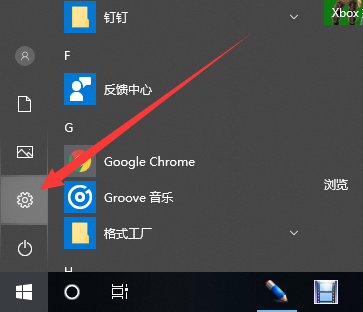
win10系统深受大家好评,开机速度快,简单易用,不少网友都将系统升级为win10系统了。有些朋友升级后遇到了鼠标反映慢的问题。接下来,我就教大家win10系统怎么调节鼠标灵敏度
近来有很多小伙伴反映感觉自己的鼠标不够灵敏。大家都知道,在玩游戏时鼠标灵敏度极大的影响自己游戏体验。对此我给大家整理了设置鼠标灵敏度的简单方法,一起来了解一下吧
win10系统怎么调鼠标灵敏度
1、点击左下角开始按钮,然后点击左侧的设置
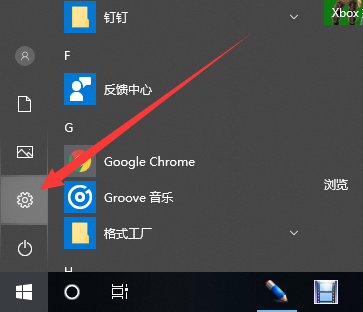
鼠标图-1
2、打开设置窗口,点击设备

调节鼠标灵敏度图-2
3、选择鼠标,右侧出现关于鼠标的设置信息,我们点击其他鼠标选项
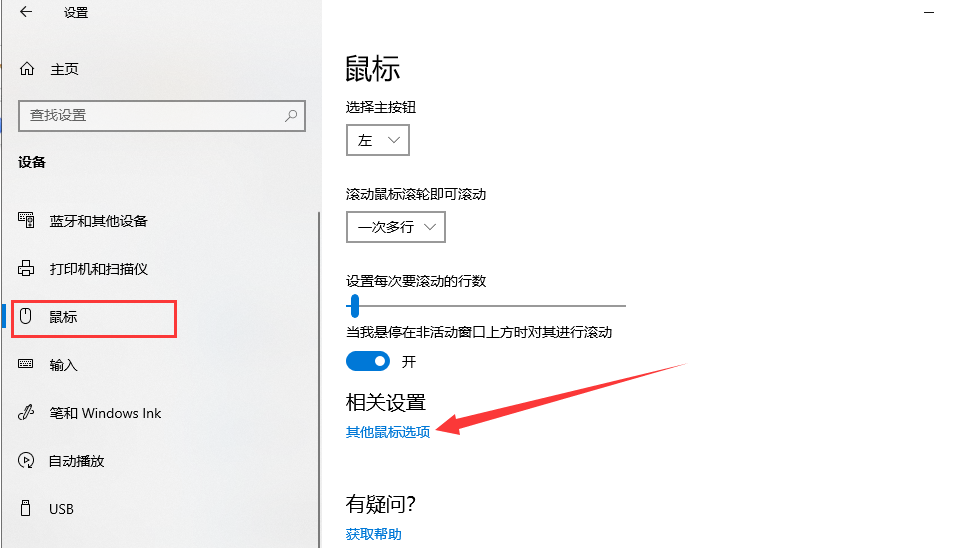
鼠标图-3
4、打开鼠标属性窗口,可以先设置一下双击速度,通过双击文件进行检测,调节为自己适合的速度即可

鼠标图-4
5、然后再点击上方的指针选项,可以设置移动速度的快慢,可以勾选提高指针精确度。设置好后点击确定即可

win10鼠标不够灵敏图-5
以上就是win10系统调节鼠标灵敏度的方法了,希望能够帮助到你们





